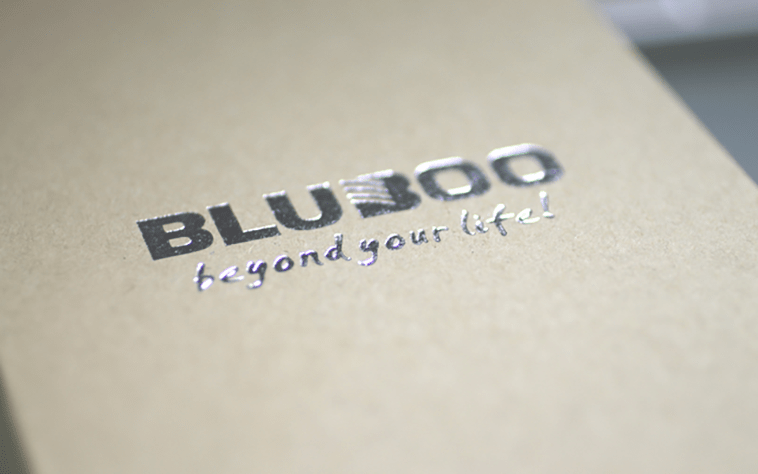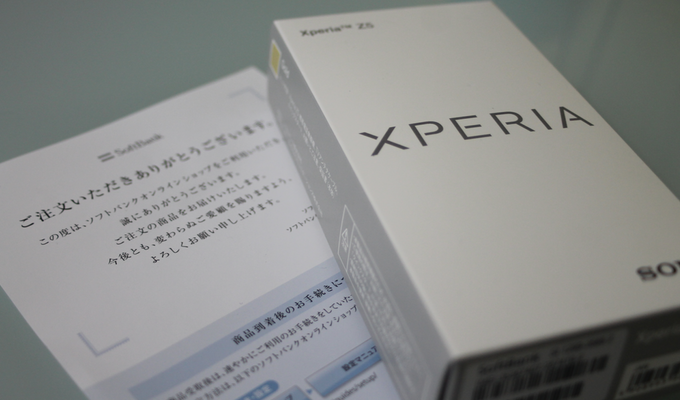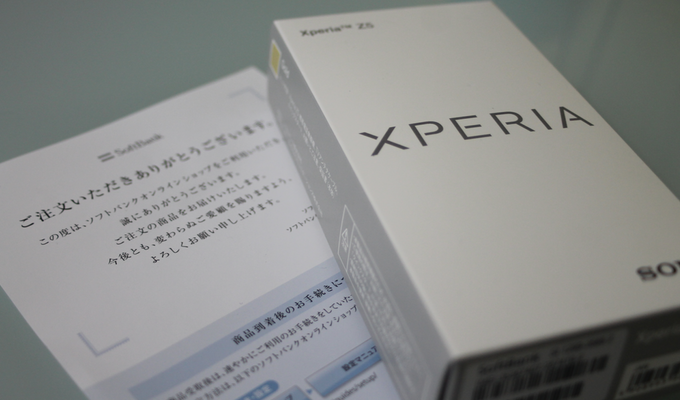
先日ソフトバンクオンラインショップで機種変更してから2日後に届いた「Xperia Z5」。
2016年6月24日、本日からソフトバンクでも「Xperia X Performance」が発売されました。が、先日記事にしたとおり今回の「X Performance」は私にとってあまり魅力的では無かったです。それよりも「Z5」の方[…]
通常、オンラインショップで機種変更した際はソフトバンクのサイトもしくは電話で切替作業を行わないといけないのだが、Z3からZ5の場合、USIMカードの形状が同じ為かその必要は無いようです。公式サイトには以下の様な注意書きがありました。
※USIMカードが同梱されていないお客さまは、切替のお手続きは必要ありません。USIMカードを新しい端末に差替え、ご利用して下さい。
ということで、Z3からUSIMカードを抜いてZ5へ差し込み初期設定に入るのだが、まずは外観から見て行ってみましょう。
Xperia Z5の外観とZ3との比較をしてみる

同梱物は本体とテレビ用アンテナケーブルのみといたってシンプル。

このゴールド、iPhoneのゴールドよりもちょっとだけゴールド色が強い感じがします。個人的にはこっちの色の方が好きですね。これで金運アップ間違い無しでしょう。

今までのZ3と比較してみると大きさ自体はさほど変わらない。気持ちZ5の方がちっちゃいかな。

では、薄さはと言うとこちらもほぼ一緒。Z5には底の部分に防水充電端子(microUSB端子)があるので、Z3のようにいちいちキャップを外す必要がなく簡単に充電ができます。

右側側面には、指紋認証機能の搭載された電源ボタン。これがあるから機種変更したようなもんです。それと音量ボタン、カメラのシャッターボタンが配置されています。

そして左側側面にはSDカードとUSIMカードを入れる挿入口。
外観はこんな感じです。で、電源を入れて初期設定を行うわけですが・・・
操作ができなくなるトラップにハマる、Talk Back機能。
電源を入れた後に、画面をフキフキしたり、写真撮影のために色々と指が画面に触れた影響でとんでもないことがおきました。なんと画面操作がほとんどきかない。へんな緑色の枠が表示されてスワイプしても音だけ鳴って無反応、タップをしても無反応。。。

で、調べてみると電源を入れた後になぜか「TalkBack」という機能がオンになってしまっていたようです。このTalkBackは視覚障害者のための機能らしく、通常の操作方法では動かない。2本指を使ってタップしたりしないとダメみたい。
ということで、画面を連打してみたりしてなんとかこのTalkBack機能をオフにし、通常の操作感に戻りました。マジで焦りました。
健常者の方は、絶対にこのTalkBackはOFFにしておきましょう!